Jak zkontrolovat počet cyklů a kapacitu baterie v MacBooku

Mobilní zařízení jsou nedílnou součástí našeho každodenního života. Abychom je však mohli používat kdekoliv, potřebujeme baterie. A právě výdrž baterie je jedním z klíčových faktorů, který ovlivňuje naše rozhodování při výběru telefonu, tabletu nebo notebooku. Přestože se MacBooky s nástupem Apple Silicon čipů založených na ARM architektuře razantně posunuly ve výdrži na jedno nabití, stále jde o jednu z nejnáchylnějších částí přenosných počítačů.

Jak zjistit kondici baterie v MacBooku
Apple na svém webu uvádí, že všechny MacBooky od roku 2010 zvládnou 1 000 nabíjecích cyklů. Poté baterie klesne pod 80 % své původní kapacity a bude zapotřebí ji vyměnit. Je jasné, že tato hodnota je pouze orientační a reálné výsledky se budou lišit od způsobu a prostředí, ve kterém se daný MacBook používá. Ale dost už obecných informací, pojďme si ukázat, jak zjistit stav a kapacitu baterie našeho MacBooku bez zbytečně instalovaných aplikací.
- V řádku nabídek klikneme na logo Applu v levém horním rohu obrazovky
- Vybereme O tomto Macu
3. Klikneme na Další informace
4. Dále pak klikneme na Obecné – Informace – Systémový profil
5. V rozbalovacím seznamu Hardware vybereme položku Napájení
Pro macOS Monterey a starší platí následující postup
- V řádku nabídek klikneme na logo Applu v levém horním rohu obrazovky
- Vybereme O tomto Macu
- V záložce Přehled vybereme Systémový profil
- V rozbalovacím seznamu Hardware vybereme položku Napájení
- A zde už si můžeme přečíst informace o stavu baterie a počet cyklů
Můžete například v jednom dni využít jen polovinu energie a potom baterii znova nabít naplno. Pokud další den uděláte totéž, bude se to počítat jako jeden cyklus nabití, a nikoli dva. Tímto způsobem může dokončení celého nabíjecího cyklu trvat i několik dní.
Jak se starat o baterku v MacBooku?
Říká se, že opakování je matkou moudrosti. Pojďme si tedy ve zkratce napsat alespoň pár obecně uznávaných rad, které nám pomohou co nejvíce prodloužit výdrž našeho MacBooku.
Vyhnout se příliš nízkým, ale i vysokým teplotám
Teplotní extrémy nejsou dobré ani na jednu stranu stupnice a je jasné, že baterie, která bude často vystavována extrémním teplotám, vydrží méně než baterie v MacBooku, který je používán v prostředí s teplotami od 18°- 25°C.

Vybíjení do nuly
Přestože jsou dnešní baterie opatřeny pojistkou proti úplnému vybití, není úplně nejlepší nechávat MacBook pokaždé vybíjet až do chvíle, než se sám vypne. Stejně tak se nedoporučuje dlouhodobé nabíjení v blízkosti maximální kapacity baterie, tedy 100% – typicky při delší práci doma nebo v kanceláři, kdy je notebook stále připojená k nabíječce.
Jak zjistit, které aplikace spotřebovávají na vašem MacBooku nejvíce energie
Snížení jasu displeje a klávesnice
Stejně jako v případě iPhonu, i tady platí, že čím vyšší jas obrazovky – v případě MacBooku i jas klávesnice, tím rychlejší je úbytek baterie. Nejlepší tak bude nechat tyto starosti na automatice, která jas upravuje podle konkrétního prostředí, ve kterém pracujeme.

Instalace nejnovějších aktualizací operačního systému
Přesto, že je tento bod ve většině článků o bateriích v MacBooku na prvním místě, tak s ním příliš nesouhlasím. Osobně si totiž myslím, že instalace nejnovějších aktualizací za každou cenu je obecně přeceňovaná a ovlivňuje baterii ze všeho nejméně. Samozřejmě pokud nemluvíme o nějaké chybné aktualizaci, kterou by Apple vypustil a bylo by veřejně známé, že zrovna tato aktualizace způsobuje rychlejší vybíjení baterie. Ve všech ostatních případech jsem se ale zatím nesetkal s tím, že by nejnovější update znamenal razantní zlepšení výdrže na jedno nabití.
Celková optimalizace systému
Každou chvíli nová notifikace a nepřeberné množství aplikací a programů na pozadí. Jasně, máme MacBook abychom na něm pracovali. Opravdu ale potřebujeme mít spuštěný Photoshop, Final Cut a virtualizované Windows, když zrovna jen tak brouzdáme internetem?
Jak zjistit, které aplikace spotřebovávají na vašem MacBooku nejvíce energie

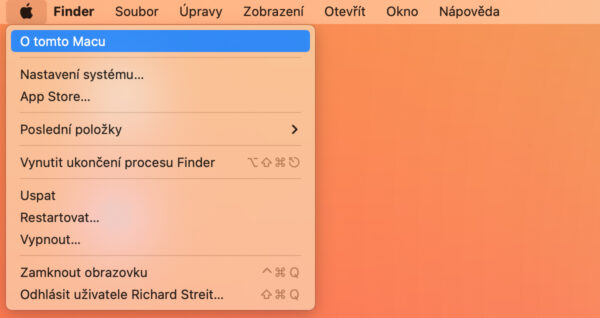
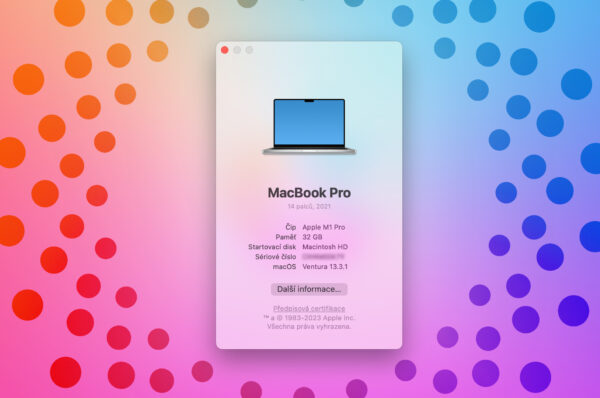
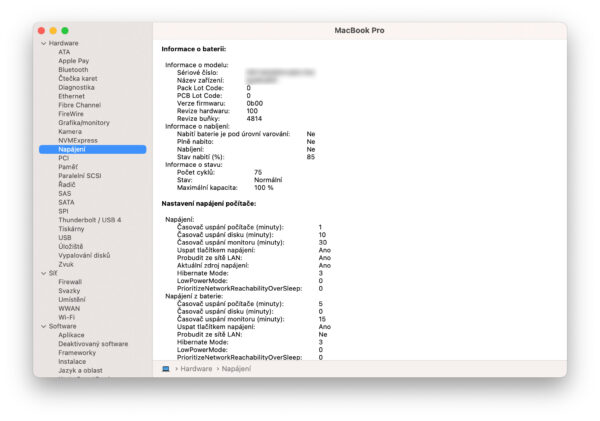
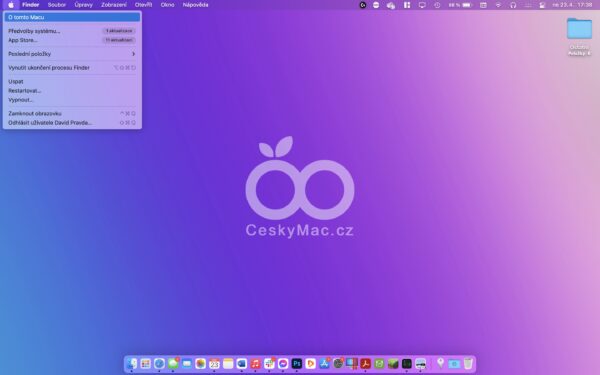

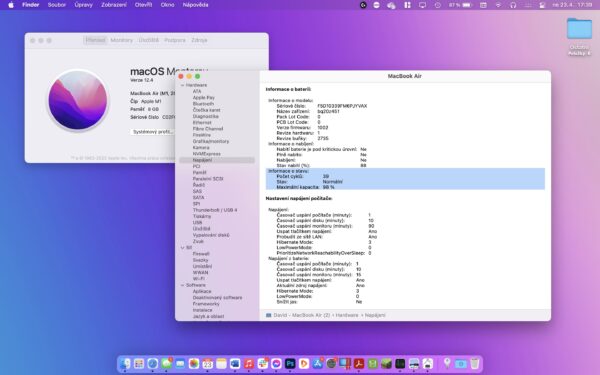




Zdravím !
Opisujete postup ako zistiť počet nabíjacích cyklov batérie, akurát ste v čase minulom. Ako to teda zistím na MBA s čipom M1 a hlavne s operačným systémom Ventura ?
Ďakujem
Díky za upozornění, máte pravdu. Jsou tam nově tedy oba postupy, jak pro nový macOS Ventura, tak pro macOS Monterey a starší.
Pokud vím, tak při provozu laptopu ze zásuvky při plném nabití se nabíjení odpojuje. Co jsem měl MBP 15″ 2011 early, tam v tom roce 2017 odešla základní deska a baterie by byla stále OK. Pro zajímavost podobně u mého prvního PC ntb z roku 2006, tam v létě 2013 opět zaklepala bačkorami základovka, baterie byla bez ztráty kytičky.
Potvrzuji, že při plné nádrži je baterie od nabíjení odpojena.